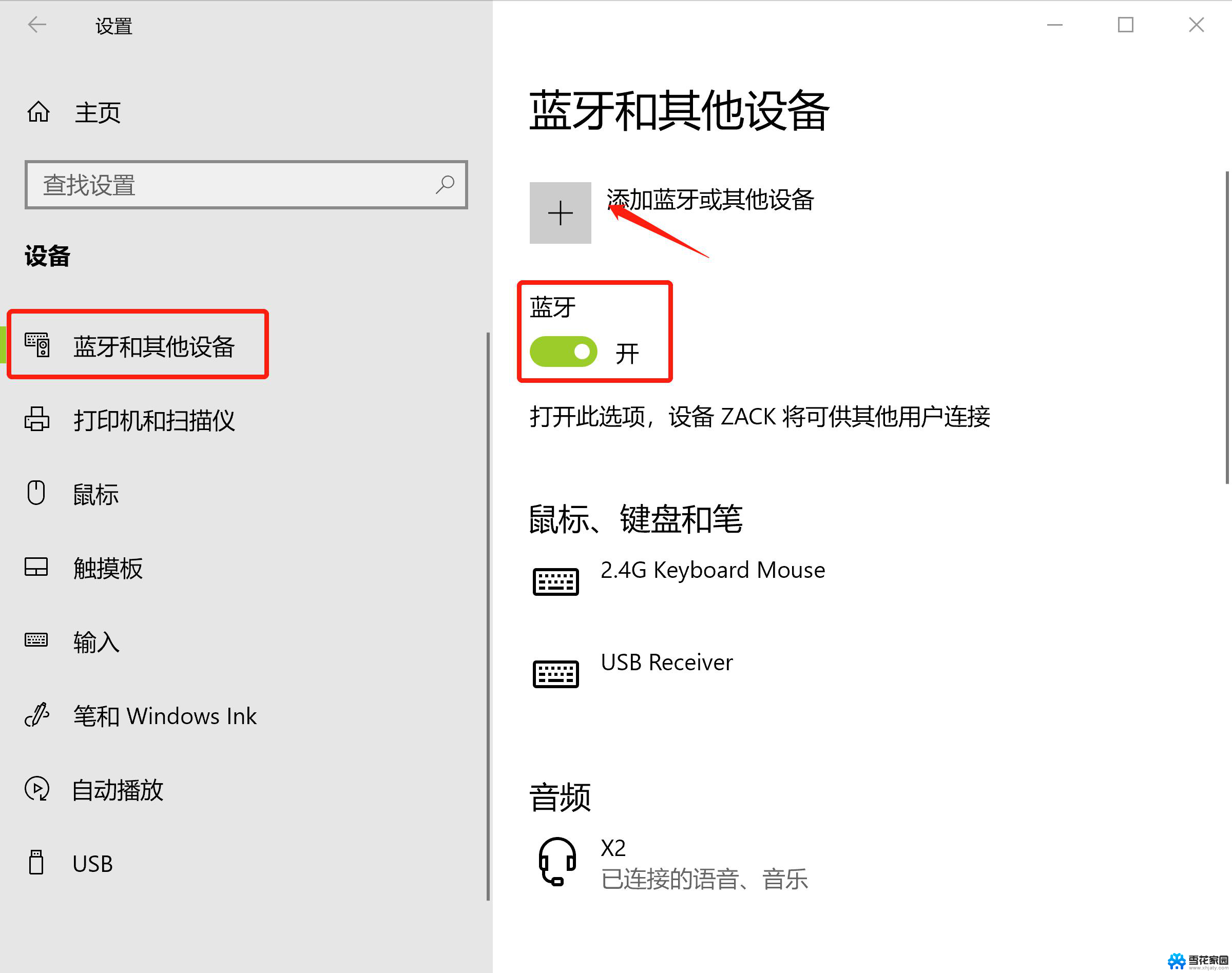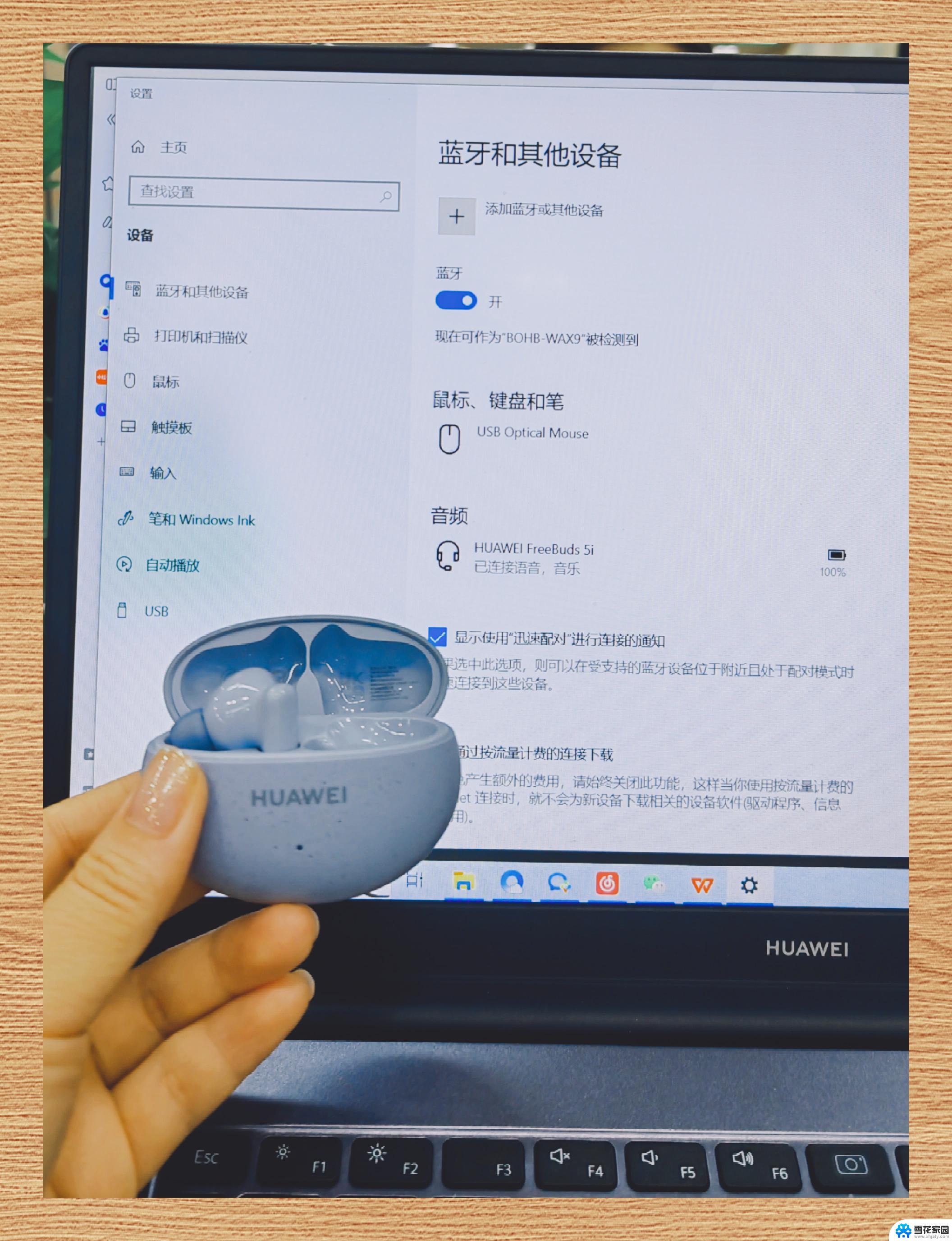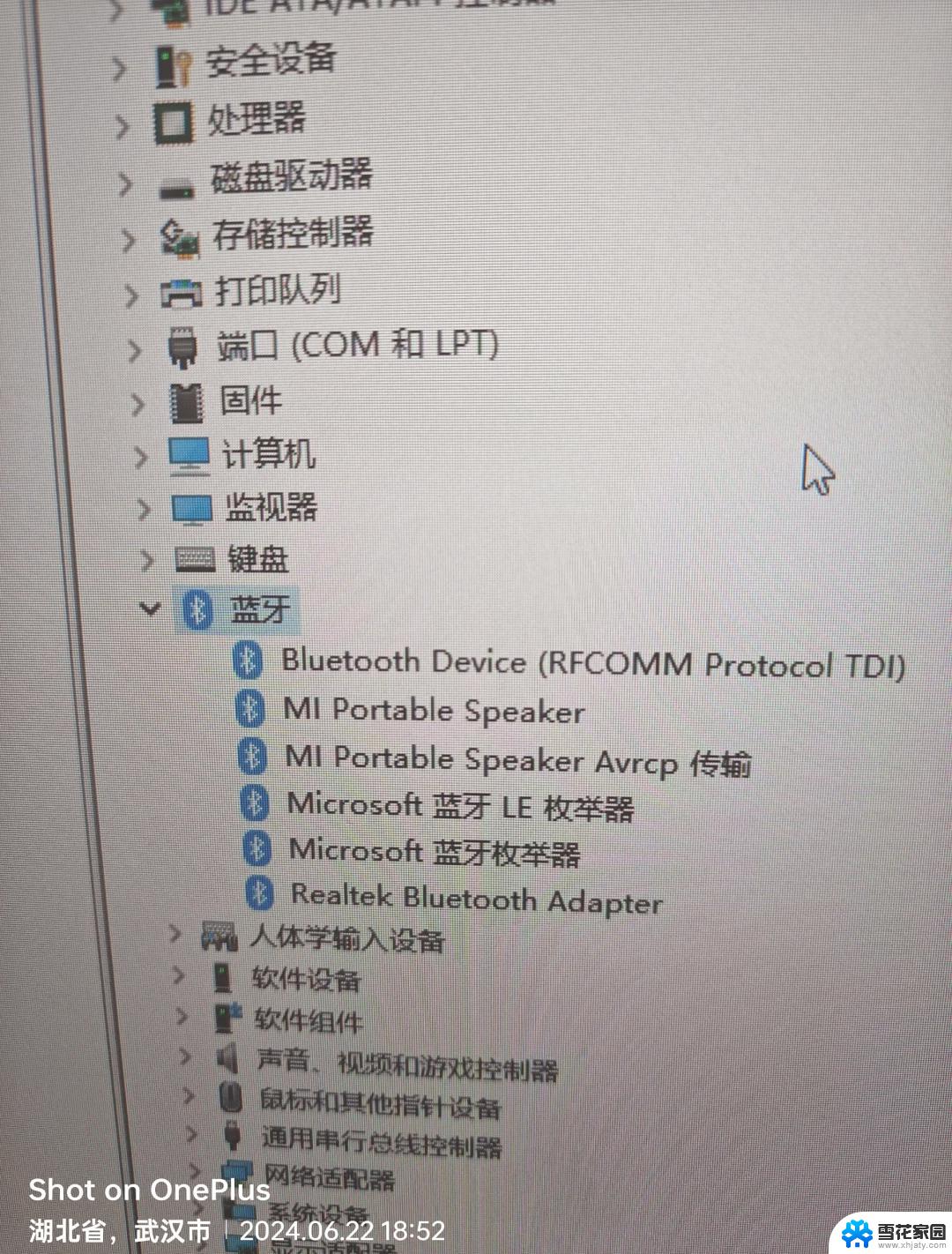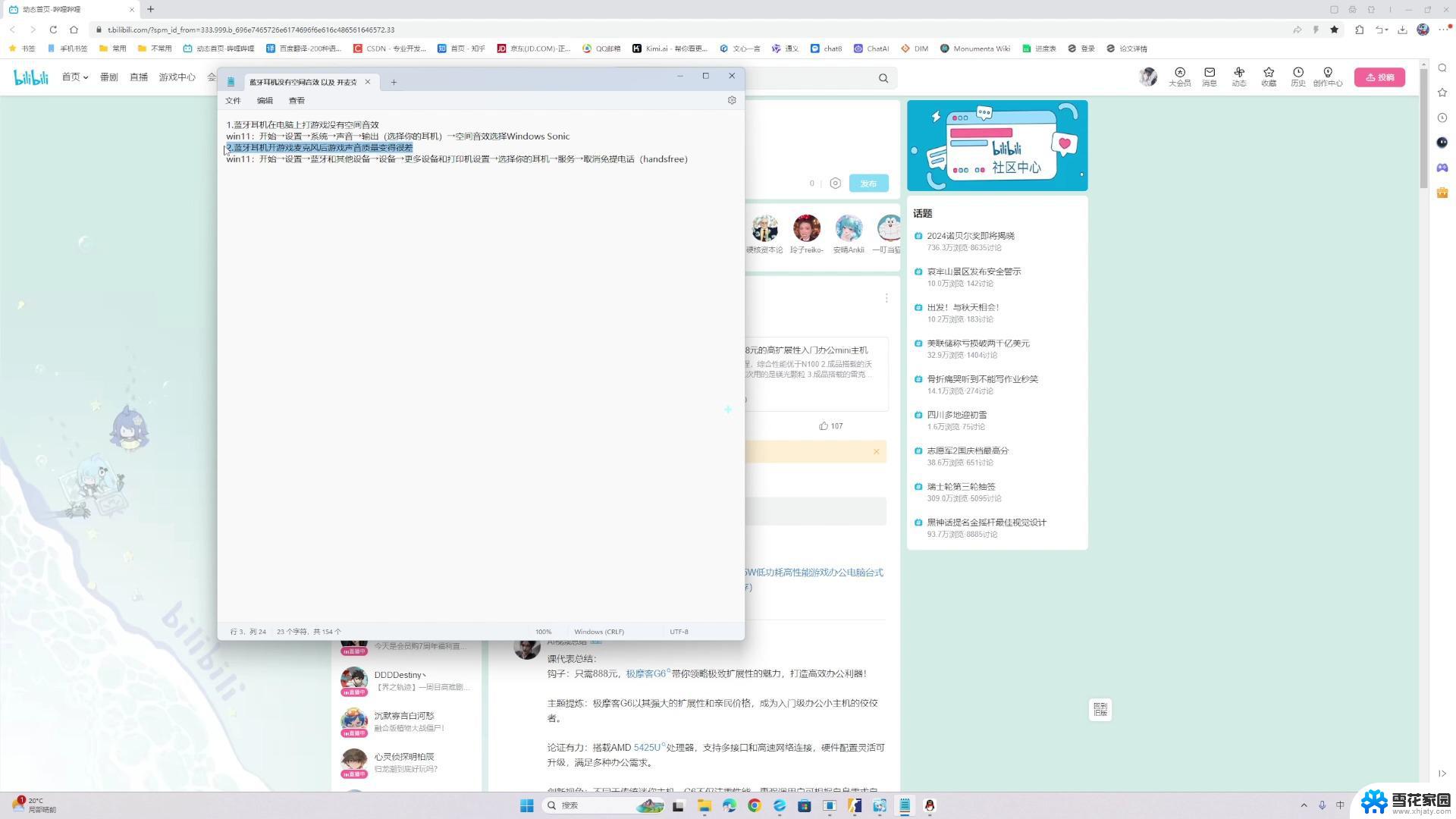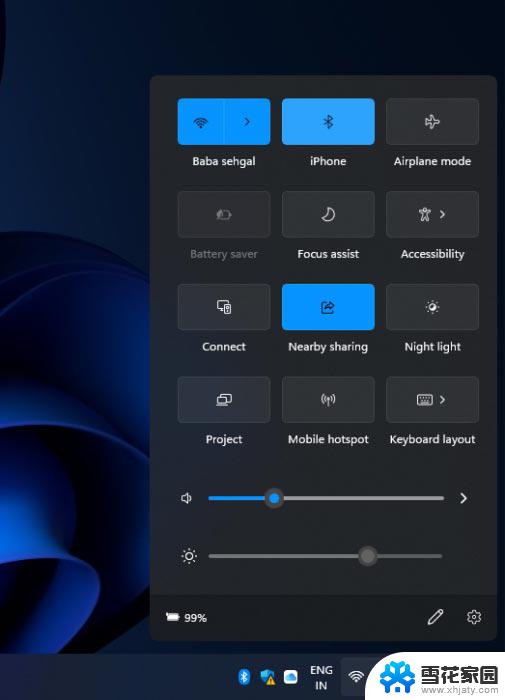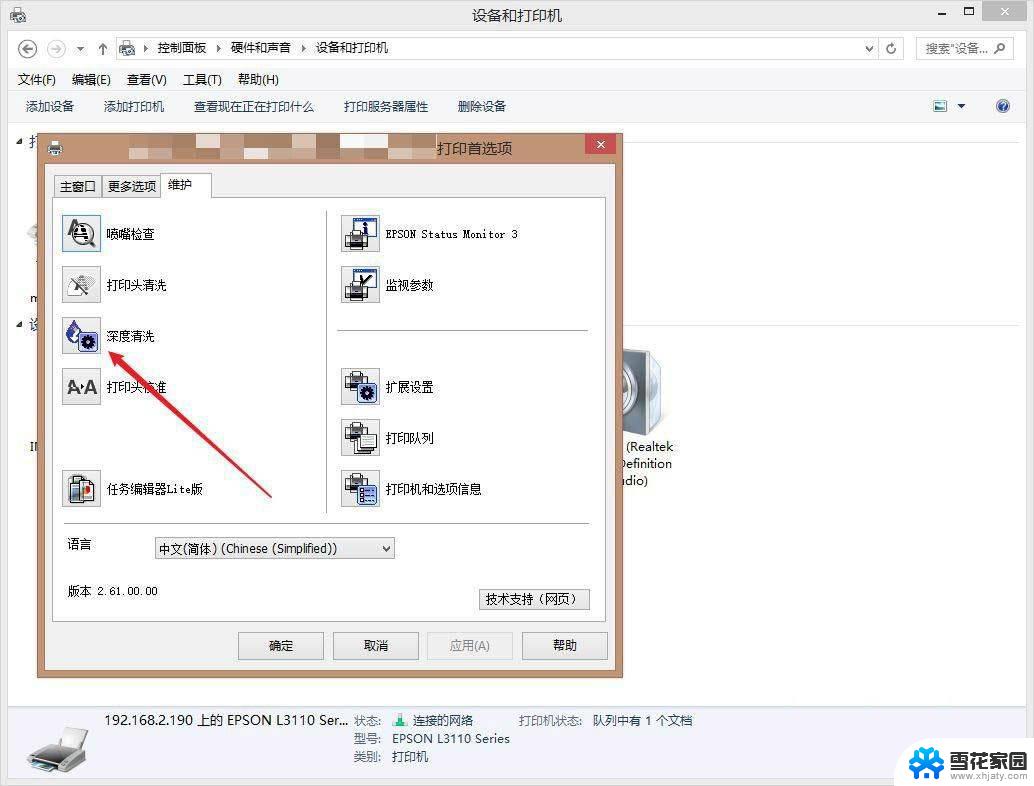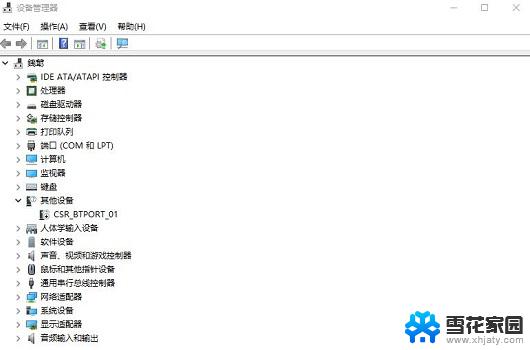win11如何加蓝牙耳机 Win11连接蓝牙耳机的方法
更新时间:2025-01-16 12:07:33作者:jiang
在当今数字化时代,蓝牙耳机已成为人们生活中不可或缺的一部分,而随着微软发布全新操作系统Windows 11,许多用户纷纷关注如何连接他们的蓝牙耳机。Win11如何加蓝牙耳机?连接蓝牙耳机的方法又是怎样的呢?接下来我们将一起探讨Win11连接蓝牙耳机的简单而实用的方法。
1、点击【 开始图标 】,再选择【 设置 】;

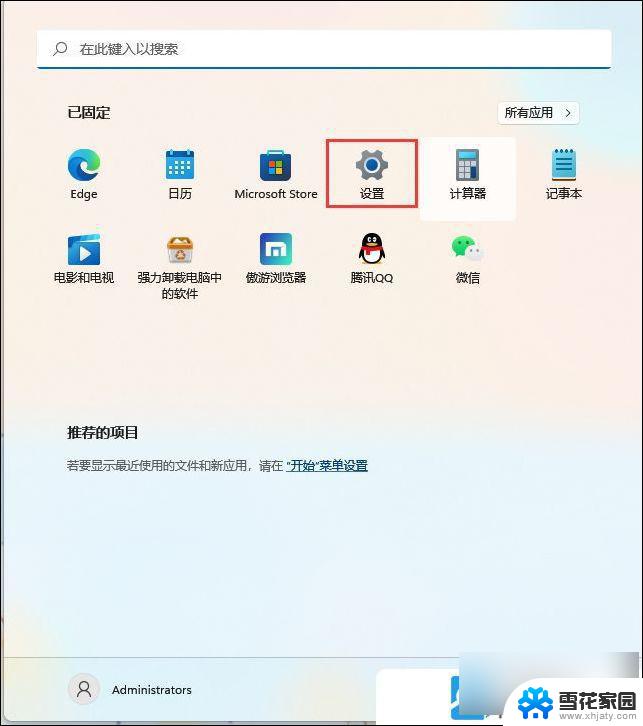
2、设置窗口,左侧选择【蓝牙和其他设备】。右侧点击【添加设备】;
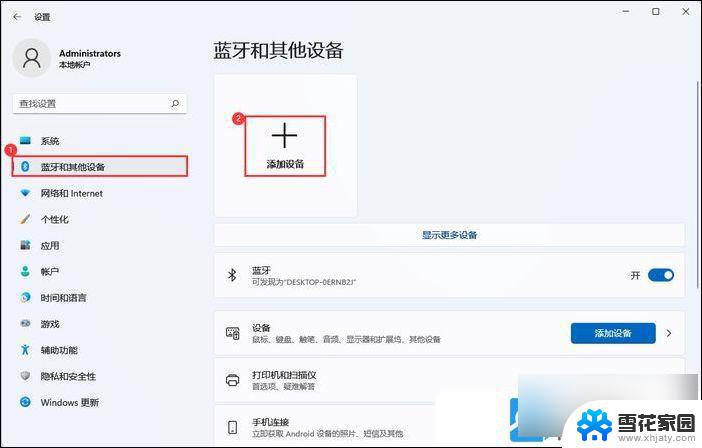
选择【蓝牙(鼠标、键盘、笔、音频设备、控制器等)】
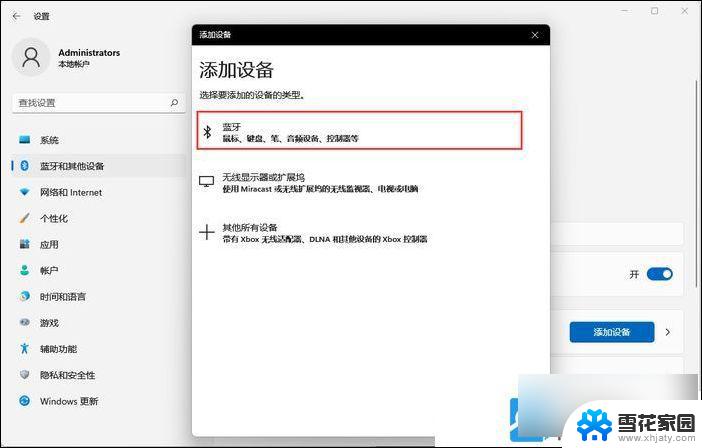
3、选择要配对的设备,添加你的蓝牙耳机即可;
注:需先将蓝牙耳机打开才可以搜索到

提示:你的设备已准备就绪!
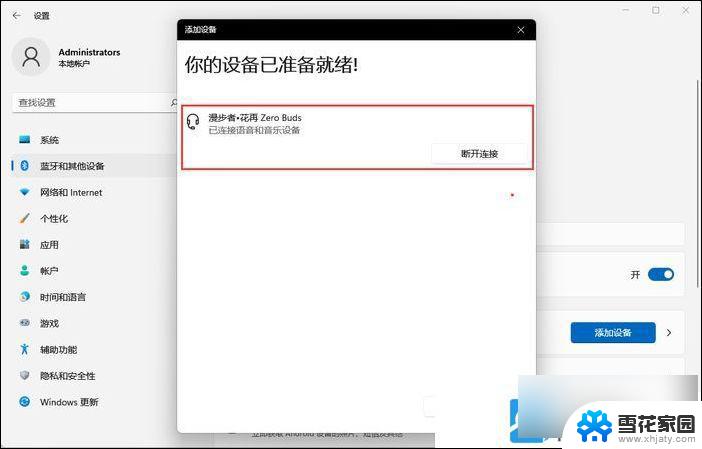
4、点击右下角的【 扬声器 】图标,再点击【 > 管理音频设备】;

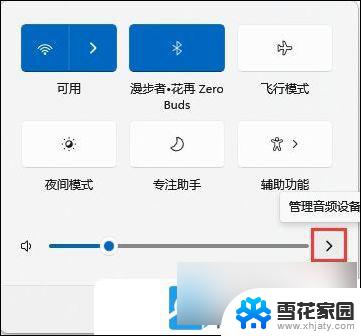
5、最后,选中蓝牙耳机,就可以设为默认设备了;
以上就是关于win11如何加蓝牙耳机的全部内容,有出现相同情况的用户就可以按照小编的方法了来解决了。